10. 二要素認証(Google Authenticator)の情報を別の端末に移行する
スマートフォンの変更等により二要素認証の情報を別の端末に移行する場合、Google Authenticatorのアプリ上から以下のお手続きが必要です。
1.Googleアカウントを持っている場合
[1] 移行前の端末でGoogle Authenticatorを起動し、右上の同期チェックが入っていることを確認してください。
チェックが入っていない場合は、Googleアカウントを使ってログインし、同期を許可してください。

[2] 移行後の端末でGoogle Authenticatorをインストールのうえ起動し、移行前に使用していたGoogleアカウントにログインしますと移行完了です。
2.Googleアカウントを持っていない場合
[1] 移行前の端末でGoogle Authenticatorを起動し、上部メニューから「アカウントを移行」>「アカウントのエクスポート」を選択します。
 |
 |
[2] エクスポートの手続きが開始しますので操作いただくと、エクスポート用の二次元バーコードが表示されます。
 |
 |
[3] 移行後の端末でGoogle Authenticatorをインストールのうえ起動し、「アカウントを移行」>「アカウントのインポート」を選択します。
 |
 |
[4] 二次元バーコードの読み取り画面に移行しますので、移行前の端末上に表示されている二次元バーコードを読み取ってください。
| 移行前の端末 | 移行後の端末 |
 |
 |
[5] 「インポート完了」が表示されたら移行完了です。